Een vooraf samengesteld model gebruiken om gevoelige informatie uit documenten in Microsoft Syntex te detecteren
Het vooraf samengestelde model voor gevoelige informatie analyseert en detecteert belangrijke informatie uit documenten en extraheert de informatie optioneel. Het model herkent documenten in verschillende indelingen en detecteert gevoelige informatie, zoals persoonlijke en financiële identificatienummers, fysieke en e-mailadressen en telefoonnummers.
Een model voor gevoelige informatie instellen
Voer de volgende stappen uit om een model voor gevoelige informatie te maken en te configureren:
Volg de instructies in Een model maken in Syntex om een model met gevoelige informatie te maken. Ga vervolgens verder met de volgende stappen om uw model te voltooien.
Opmerking
Wanneer u een model met gevoelige informatie maakt, zult u merken dat u, in tegenstelling tot andere modellen, geen opties hebt om een inhoudstype te selecteren of vertrouwelijkheids- of retentielabels toe te passen. Als u een inhoudstype wilt koppelen, moet u een ander modeltype maken. In een toekomstige release wordt de mogelijkheid geboden om beveiligingslabels toe te passen.
Selecteer op de pagina Modellen in de sectie Entiteiten toevoegen om te detecteren de optie Entiteiten toevoegen.
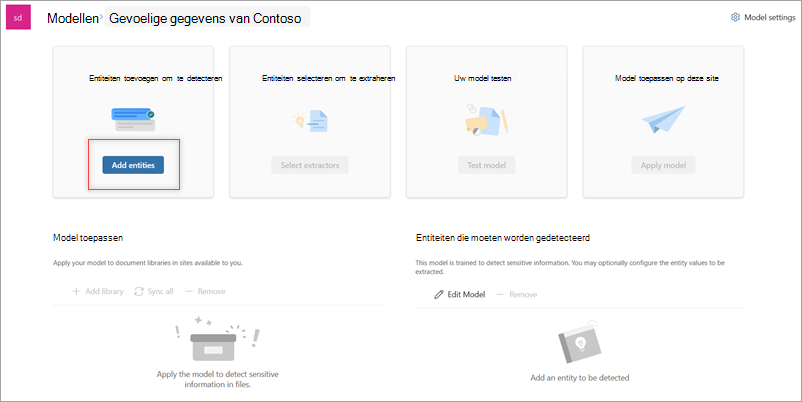
Op de pagina Detectie configureren :
Selecteer de taal die u voor dit model wilt gebruiken. Er kan slechts één taal worden geselecteerd voor elk model.
Opmerking
Dit model ondersteunt meerdere talen en detecteert gevoelige informatie voor zowel handgeschreven tekst als gedrukte tekst.
Selecteer in de lijst met ondersteunde entiteiten de entiteit of entiteiten met gevoelige informatie die u wilt detecteren en selecteer vervolgens Volgende.
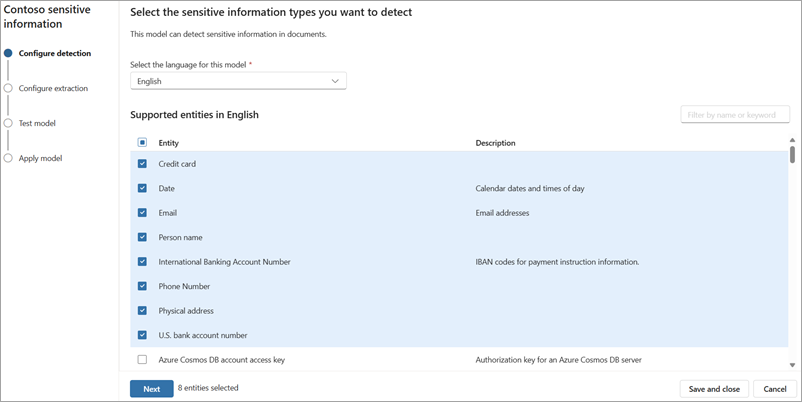
Op de pagina Extractie configureren ziet u de lijst met entiteiten voor gevoelige informatie die u hebt gedetecteerd. Selecteer de entiteiten die u wilt extraheren in kolommen en selecteer vervolgens Volgende.
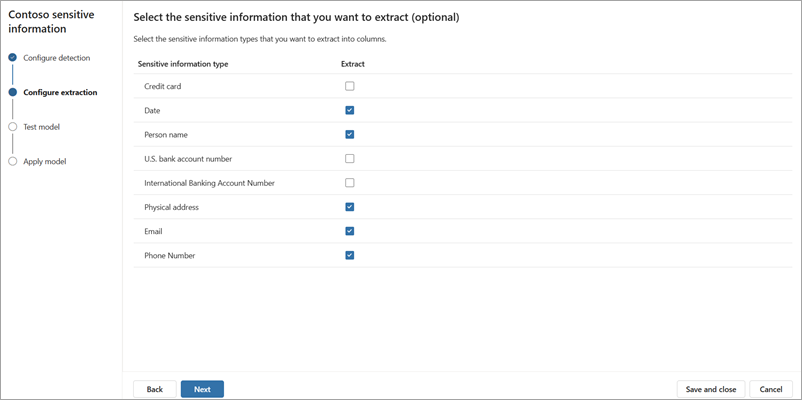
Op de pagina Model testen test u het model om ervoor te zorgen dat de gewenste entiteiten worden gedetecteerd en geëxtraheerd. Selecteer +Bestanden toevoegen om voorbeeldbestanden te selecteren om uw model te testen.
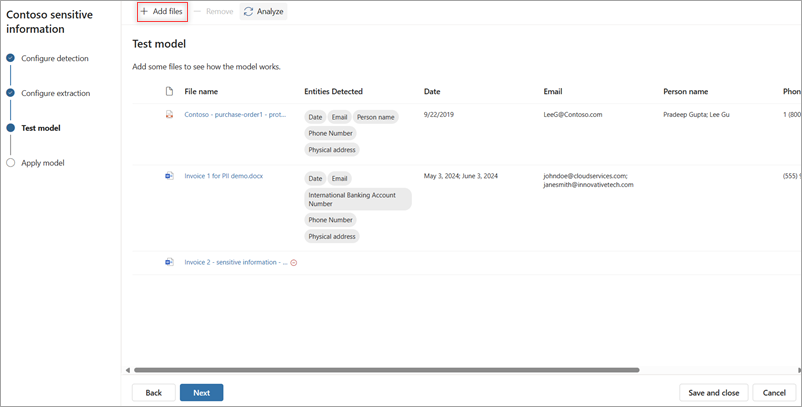
Opmerking
Dit model detecteert of extraheert geen informatie uit versleutelde bestanden.
Selecteer op de pagina Model toepassende optie +Bibliotheek toevoegen, kies de bibliotheek waarop u dit model wilt toepassen en selecteer vervolgens Toevoegen.
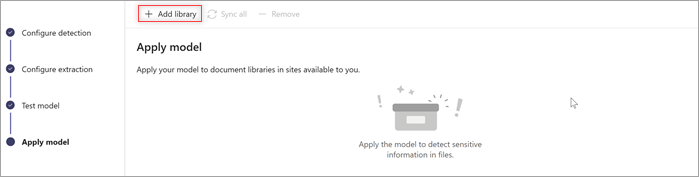
In de documentbibliotheek worden gedetecteerde entiteiten weergegeven in de kolom Gedetecteerde entiteiten en entiteiten die zijn geselecteerd voor extractie, worden weergegeven in hun respectieve kolommen.
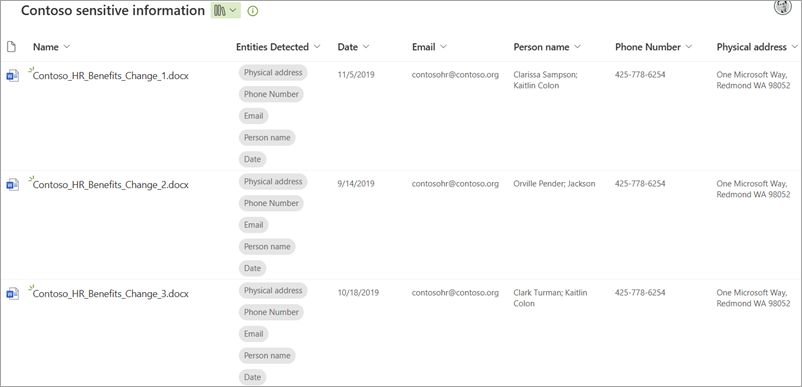
Zie Vereisten en beperkingen voor modellen in Microsoft Syntex voor informatie over bestandstypen, talen, optische tekenherkenning en andere overwegingen voor dit model.
Feedback
Binnenkort beschikbaar: In de loop van 2024 zullen we GitHub-problemen geleidelijk uitfaseren als het feedbackmechanisme voor inhoud en deze vervangen door een nieuw feedbacksysteem. Zie voor meer informatie: https://aka.ms/ContentUserFeedback.
Feedback verzenden en weergeven voor